Corrección de diferencias de nodos en los resultados de la comparación
Examinando los resultados de una comparación, puede racionalizar cambios y eliminar diferencias entre dos puntos de vista. Puede crear o abrir un borrador de solicitud y realizar los cambios a continuación o generar una nueva solicitud basada en las diferencias de la comparación.
Corrección de nodos que faltan
En el caso de los nodos que faltan, puede arrastrar y soltar nodos para insertarlos en un punto de vista. Para arrastrar y soltar nodos de un origen a un destino, necesita al menos el permiso Participante (lectura) en el objeto de datos de origen y el permiso Participante (escritura) en el objeto de datos de destino.
Para corregir una diferencia de nodos que faltan:
- Abra los dos puntos de vista en un diseño lado a lado.
- Inicie una nueva solicitud o abra una solicitud existente.
- En uno de los puntos de vista, seleccione un nodo cuyo tipo de nodo admita nodos hijo.
- Arrastre el nodo desde ese punto de vista hasta el otro.
Nota:
El nodo padre en el que vaya a soltar el nodo debe admitir nodos hijo de este tipo de nodo. Si los puntos de vista utilizan tipos de nodo diferentes, se deben configurar los conversores de tipo de nodo para que los nodos se puedan arrastrar y soltar correctamente.-
Si no existe un nodo con el mismo nombre en el tipo de nodo de destino, el nuevo nodo se agrega al punto de vista en el padre en el que se haya soltado.
-
Si existe un nodo con el mismo nombre en el tipo de nodo de destino y el conjunto de jerarquías utilizado admite nodos compartidos, el nodo existente se inserta en el punto de vista en el padre en el que se haya soltado.
-
Corrección de diferencias de relaciones y propiedad
Utilice la función Alinear para ver los nodos existentes en ambos puntos de vista con diferencias de relación o propiedad. Consulte Alineación de nodos.
Nota:
La dirección (Alinear a la izquierda o a la derecha) se selecciona automáticamente según la dirección de la comparación cuando compara propiedades o relaciones. Cuando se hace clic en un nodo en los resultados de comparación, el nodo se ubica en ambos puntos de vista bajo el nodo seleccionado que se compara.
-
Las diferencias de relación se pueden solucionar moviendo el nodo a cualquier punto de vista o insertando un nodo compartido (si está permitido).
-
Las diferencias de propiedad se pueden solucionar cambiando el valor en cualquier punto de vista o copiando un valor en todos los puntos de vista.
Creación de elementos de solicitud a partir de resultados de comparación
En lugar de realizar cambios manualmente para corregir las diferencias entre los puntos de vista, puede crear una solicitud directamente a partir de los resultados de comparación. Después de ejecutar una comparación, puede crear una solicitud, generar elementos y acciones de solicitud a partir de los resultados de comparación y, a continuación, enviar la solicitud para confirmar los cambios.
Nota:
Para los nodos que se agregan o se insertan donde el padre es desconocido (por ejemplo, cuando el punto de vista de origen es una lista y el destino es una jerarquía), un administrador puede definir una expresión para calcular el valor del padre para cada acción de solicitud y almacenarla para el nodo en el punto de vista. Consulte Propiedades calculadas y almacenadas.
Atención:
Al comparar distintas jerarquías en el mismo punto de vista (consulte Uso de separadores de punto de vista duplicados), es posible que no se creen los elementos de solicitud que insertan nodos en el punto de vista de destino. Dado que la jerarquía de origen también existe en el punto de vista de destino, es posible que se omitan las filas del archivo de solicitud generado que insertan los nodos porque los nodos ya se encuentran en los elementos padre en la jerarquía de origen.
Para resolver esta situación, puede descargar el archivo de solicitud adjunto, modificar la columna Padre para identificar el elemento padre correspondiente en la jerarquía de destino, y volver a cargar el archivo modificado en la solicitud. También puede insertar manualmente los nodos en la jerarquía de destino (consulte Corrección de nodos que faltan más arriba).
Para crear elementos de solicitud a partir de los resultados de comparación:
-
Después de ejecutar la comparación, haga clic en Nueva solicitud o abra un borrador de solicitud.
-
Haga clic en Crear elementos de solicitud desde comparación
 . Consulte el ejemplo siguiente.
. Consulte el ejemplo siguiente.
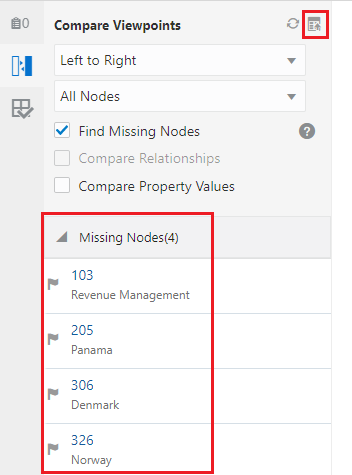
Nota:
Si ha filtrado la comparación de puntos de vista seleccionando nodos específicos (solo nodos inferiores, por ejemplo) o propiedades concretas, los elementos de solicitud se crean solamente para los resultados de la comparación filtrada.
-
Después de agregar todos los cambios a la solicitud, haga clic en Enviar para confirmarlos, o en Listo para cerrar la solicitud sin enviarla.